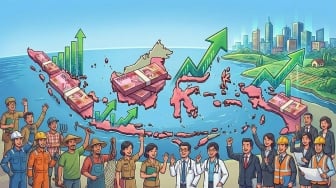3. Hapus cache pada aplikasi dan website
Langkah berikutnya yang juga bisa dilakukan dengan menghapus cache aplikasi dan website. Cache adalah data sementara yang berisi aktivitas pengguna saat menjalankan aplikasi atau mengakses website melalui browser.
Ukuran cache memang tak sebesar file media atau aplikasi. Meski demikian, Anda bisa menghapusnya juga, agar membuat ruang penyimpanan bisa jadi lebih tersedia. Untuk menghapus cache pada website, Anda bisa membuka menu pengaturan.
Kemudian, geser ke bawah hingga Anda menemukan pengaturan browser Safari. Klik pengaturan browser tersebut, cari dan pilih opsi "Bersihkan Riwayat dan Data Situs Web".
Berikutnya, untuk menghapus cache aplikasi secara penuh bisa dilakukan dengan cara seperti di atas. Jika Anda ingin menghapus cache secara sederhana, bisa dilakukan dengan memuat ulang iPhone.
Memuat ulang perangkat hanya akan membersihkan cache yang bersifat lebih ringan, seperti data kode atau perintah pemrograman yang ada di iPhone. Namun, memuat ulang iPhone tidak akan menghapus data sementara pada aplikasi dan website.
Cara memuat ulang perangkat berbeda di tiap varian atau seri iPhone. Pada perangkat di iPhone seri Face ID dapat dilakukan dengan menekan tombol power dan volume bawah, kemudian pilih "geser-matikan". Selanjutnya, klik dan tahan tombol power hingga logo Apple muncul.
Adapun, pada perangkat iPhone seri Touch ID, cara memuat ulangnya adalah dengan menekan tombol power lalu pilih "geser-matikan". Selanjutnya, nyalakan kembali dengan klik dan tahan tombol power hingga logo Apple ditampilkan di layar.
Demikian tiga langkah mudah untuk mengosongkan memori iPhone yang penuh tanpa aplikasi tambahan. Pastikan Anda selalu mengecek file dan ketersediaan ruang di ponsel Anda, agar perangkat yang Anda gunakan dapat berfungsi secara maksimal. Semoga bermanfaat.
Baca Juga: Sama-sama Keren, Perbandingan iPhone 13 vs Samsung Galaxy S22 5G